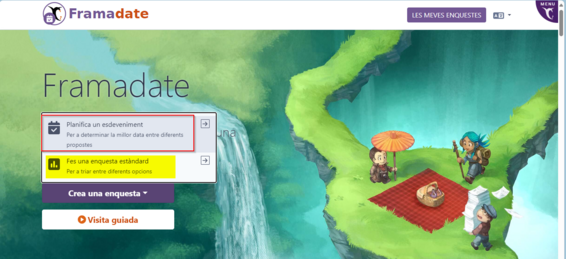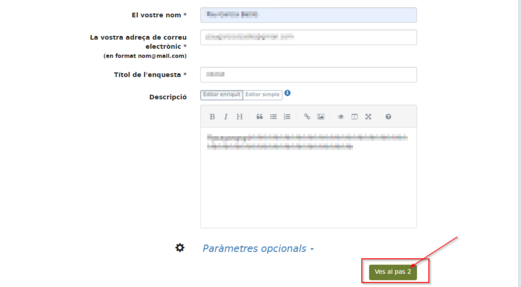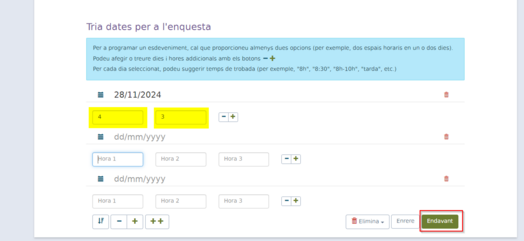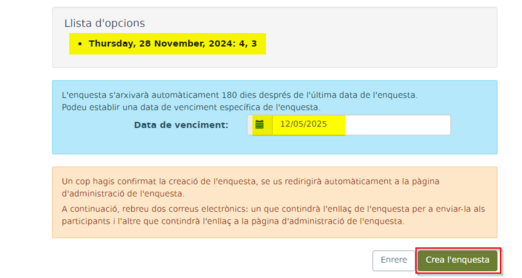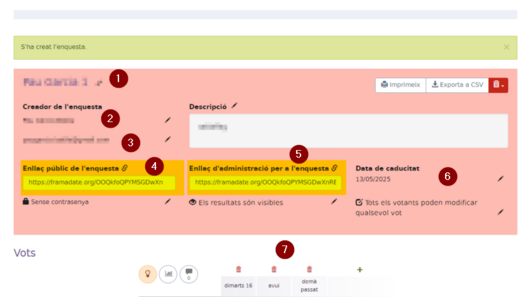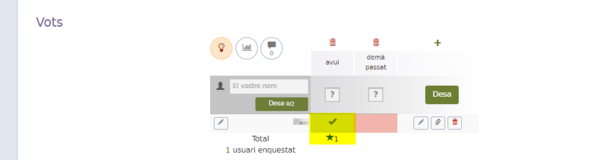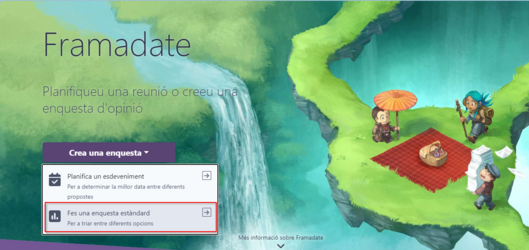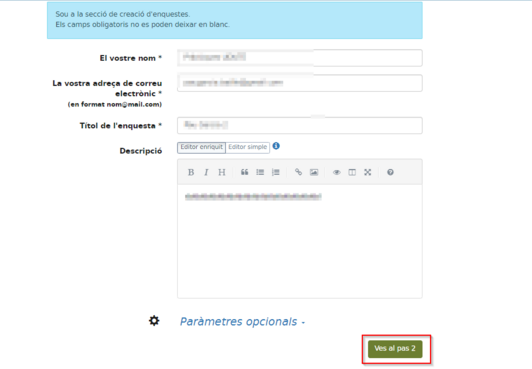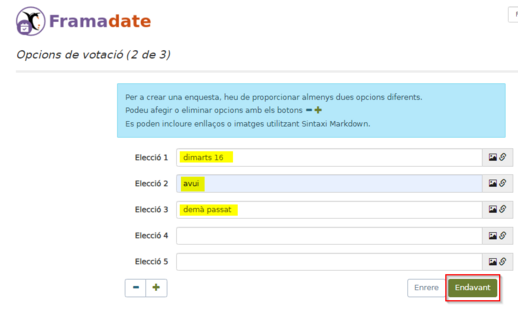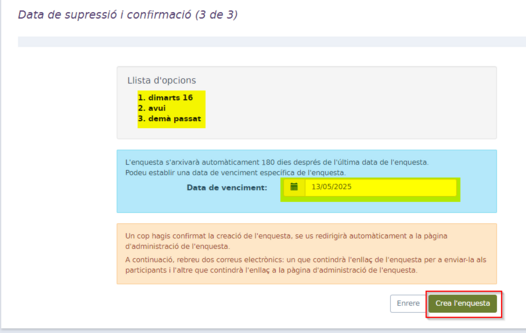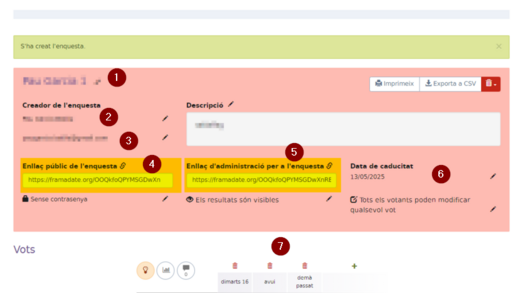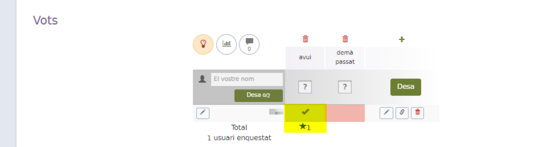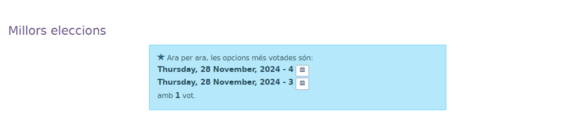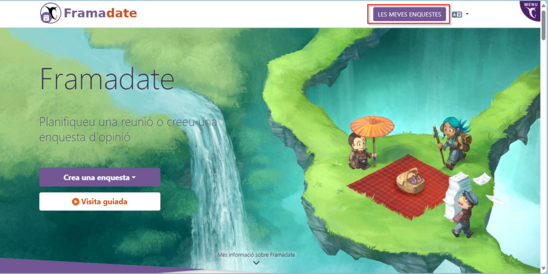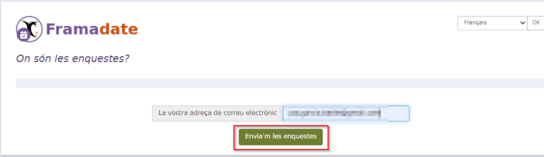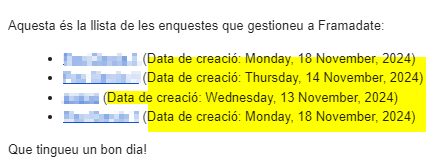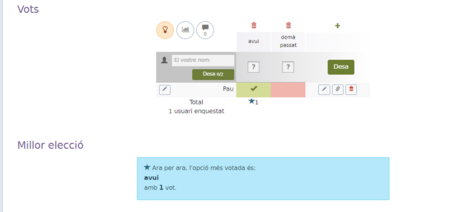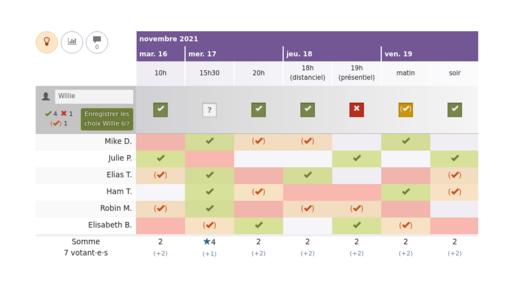Framadate: diferència entre les revisions
De Recursos docents
Cap resum de modificació |
Cap resum de modificació |
||
| Línia 3: | Línia 3: | ||
Quan hem d'organitzar una reunió, un dels reptes és trobar el dia i hora més adequats per a tots els assistents. | Quan hem d'organitzar una reunió, un dels reptes és trobar el dia i hora més adequats per a tots els assistents. | ||
[https://framadate.org/abc/ca/ Framadate] facilita aquest procés, ja que permet crear un sondeig on l'organitzador pot proposar diverses opcions de dates i hores. Els convocats poden accedir al sondeig, marcar les seves preferències i fins i tot deixar comentaris si cal. | |||
És important que tothom participi actualitzant la seva disponibilitat al sondeig per garantir que s'escull l'opció més convenient per a tots. Amb Framadate no cal que els participants tinguin cap calendari preconfigurat: només han de respondre l'enquesta en línia. | |||
Framadate també permet fer altres tipus d'enquestes en línia. | |||
=== Com es configura === | === Com es configura === | ||
Per Iniciar l'eina Framadate, ho fem des de la [https://framadate.org/abc/ca/ seva página web]. | Per Iniciar l'eina Framadate, ho fem des de la [https://framadate.org/abc/ca/ seva página web]. | ||
==== Planifica un esdeveniment ==== | ==== Planifica un esdeveniment ==== | ||
Si cliquem el botó "crear una enquesta" podrem triar entre "planifica un esdeveniment" o fer "enquesta standard". | |||
Primer veurem "planifica un esdeveniment".[[Fitxer:2024-11-13 12 20 34-Clipboard.png|cap|miniatura|566x566px]] | |||
Cal posa el nom de la persona que organitza, el seu correu electrònic, el títol de l'enquesta, una petita descripció i clicar "Ves al pas 2". | |||
[[Fitxer:2024-11-13 12 24 48-Clipboard.png|cap|miniatura|521x521px]] | [[Fitxer:2024-11-13 12 24 48-Clipboard.png|cap|miniatura|521x521px]] | ||
Seleccionem el dia (ho podem fer a través la icona del calendari) i les hores de cada proposta de reunió. Podem afegir o treure dies i hores amb els botons "+" i "-" de la part dreta i de la part inferior (respectivament). Cal clicar "Endavant" per confirmar. | |||
[[Fitxer:2024-11-13 12 34 19-Clipboard.png|cap|miniatura|524x524px]] | [[Fitxer:2024-11-13 12 34 19-Clipboard.png|cap|miniatura|524x524px]] | ||
Seguidament, s'obre una pestanya amb una vista prèvia del que hem escollit, conjuntament amb un avís que passats 180 dies l'enquesta s'arxivarà automàticament. Cal clicar "crea l'enquesta". | |||
[[Fitxer:2024-11-13 12 51 01-Clipboard.png|cap|miniatura|522x522px]] | |||
[[Fitxer:2024- | Finalment, es mostra un resum de totes les dades de l'enquesta: (1) títol de l'enquesta, (2) el nostre nom, (3) el nostre correu, (4) enllaç per compartir, (5) enllaç per nosaltres, (6) quan caducarà, (7) els diferents vots. [[Fitxer:2024-12-04 09 34 52-Clipboard.png|cap|miniatura|531x531px]] | ||
Cal copiar l'enllaç per compartir i enviar-lo als convocats (a través d'algun altre sistema). | |||
Els destinataris, per poder votar, han d'anar a l'enllaç que la persona organitzadora ha enviat, seleccionar les seves preferències i clicar "Desa". | |||
[[Fitxer:2024-11-18 11 13 18-Clipboard.png|cap|miniatura|610x610px]] | [[Fitxer:2024-11-18 11 13 18-Clipboard.png|cap|miniatura|610x610px]] | ||
Tant el participant com el creador de l'enquesta, poden veure els resultats. Queda marcada amb una petita estrella l'opció mes votada. | |||
Tant el participant com el creador de l'enquesta, poden veure els resultats | |||
[[Fitxer:Image estrella.png|cap|miniatura|552x552px]] | [[Fitxer:Image estrella.png|cap|miniatura|552x552px]] | ||
==== Enquesta | ==== Enquesta estàndard ==== | ||
Per iniciar una enquesta estàndard, ens hem de dirigir de nou a la | Per iniciar una enquesta estàndard, ens hem de dirigir de nou a la pàgina web de Framadate i seleccionar l'opció "fes una enquesta estàndard" | ||
[[Fitxer:2024-11-13 13 08 04-Clipboard.png|cap|miniatura|529x529px]] | [[Fitxer:2024-11-13 13 08 04-Clipboard.png|cap|miniatura|529x529px]] | ||
Cal posa el nom de la persona que organitza, el seu correu electrònic, el títol de l'enquesta, una petita descripció i clicar "Ves al pas 2". | |||
[[Fitxer:2024-11-13 13 12 21-Clipboard.png|cap|miniatura|532x532px]] | [[Fitxer:2024-11-13 13 12 21-Clipboard.png|cap|miniatura|532x532px]] | ||
Cal configurar les diferents opcions de votació (es pot, també, fer proposta de dates). Cal clicar "Endavant" per confirmar. | |||
[[Fitxer:2024-11-14 10 39 09-Clipboard.png|cap|miniatura|518x518px]] | [[Fitxer:2024-11-14 10 39 09-Clipboard.png|cap|miniatura|518x518px]] | ||
Seguidament, | Seguidament, s'obre una pestanya amb una vista prèvia del que hem escollit, conjuntament amb un avís que passats 180 dies l'enquesta s'arxivarà automàticament. Cal clicar "crea l'enquesta". | ||
[[Fitxer:2024-11-14 10 47 52-Clipboard.png|cap|miniatura|526x526px]] | [[Fitxer:2024-11-14 10 47 52-Clipboard.png|cap|miniatura|526x526px]] | ||
Finalment, es mostra un resum de totes les dades de l'enquesta: (1) títol de l'enquesta, (2) el nostre nom, (3) el nostre correu, (4) enllaç per compartir, (5) enllaç per nosaltres, (6) quan caducarà, (7) els diferents vots. | |||
[[Fitxer:2024-12-04 09 34 52-Clipboard.png|cap|miniatura|523x523px]] | [[Fitxer:2024-12-04 09 34 52-Clipboard.png|cap|miniatura|523x523px]] | ||
Cal copiar l'enllaç per compartir i enviar-lo als convocats (a través d'algun altre sistema). | |||
. | Els destinataris, per poder votar, han d'anar a l'enllaç que la persona organitzadora ha enviat, seleccionar les seves preferències i clicar "Desa". | ||
[[Fitxer:2024-11-18 11 13 18-Clipboard.png|cap|miniatura|560x560px]] | [[Fitxer:2024-11-18 11 13 18-Clipboard.png|cap|miniatura|560x560px]] | ||
Tant el participant com el creador de l'enquesta, | Tant el participant com el creador de l'enquesta, poden veure els resultats. Queda marcada amb una petita estrella l'opció mes votada. | ||
[[Fitxer:Image jjjj.png|cap|miniatura|568x568px]] | [[Fitxer:Image jjjj.png|cap|miniatura|568x568px]] | ||
==== Revisió dels resultats ==== | |||
Per poder veure com van les enquestes que s'han realitzat, s'ha d'anar un altre cop a la [https://framadate.org/abc/ca/ seva pagina de Framadate] i seleccionar "les meves enquestes". | |||
Per poder veure com van les enquestes que s'han realitzat, s'ha d'anar un altre cop a la [https://framadate.org/abc/ca/ seva pagina | |||
[[Fitxer:2024-11-18 11 30 06-Clipboard.png|cap|miniatura|548x548px]] | [[Fitxer:2024-11-18 11 30 06-Clipboard.png|cap|miniatura|548x548px]] | ||
Cal introduir el correu electrònic que s'ha utilitzat per les creacions de les enquestes i clicar "Envia'm les enquestes). | |||
[[Fitxer:2024-11-18 11 35 11-Clipboard.png|cap|miniatura|544x544px]] | [[Fitxer:2024-11-18 11 35 11-Clipboard.png|cap|miniatura|544x544px]] | ||
Arriba un correu amb totes les enquestes creades i els seus enllaços per poder-les consultar. | |||
[[Fitxer:2024-11-18 11 38 11-Clipboard.png|cap|miniatura|445x445px]] | [[Fitxer:2024-11-18 11 38 11-Clipboard.png|cap|miniatura|445x445px]] | ||
S'obre una pestanya per consultar qui ha votat cada opció. | |||
[[Fitxer:Image ggg.png|cap|miniatura|472x472px]] | [[Fitxer:Image ggg.png|cap|miniatura|472x472px]] | ||
| Línia 114: | Línia 87: | ||
=== Altres informacions i ajudes d'interès === | === Altres informacions i ajudes d'interès === | ||
Per més informació, consulteu el [https://docs.framasoft.org/fr/framadate/ tutorial creat de Framadate]. [[Fitxer:1 (1).png|miniatura|515x515px|center]] | |||
Revisió del 13:00, 17 des 2024
Què és
Quan hem d'organitzar una reunió, un dels reptes és trobar el dia i hora més adequats per a tots els assistents.
Framadate facilita aquest procés, ja que permet crear un sondeig on l'organitzador pot proposar diverses opcions de dates i hores. Els convocats poden accedir al sondeig, marcar les seves preferències i fins i tot deixar comentaris si cal.
És important que tothom participi actualitzant la seva disponibilitat al sondeig per garantir que s'escull l'opció més convenient per a tots. Amb Framadate no cal que els participants tinguin cap calendari preconfigurat: només han de respondre l'enquesta en línia.
Framadate també permet fer altres tipus d'enquestes en línia.
Com es configura
Per Iniciar l'eina Framadate, ho fem des de la seva página web.
Planifica un esdeveniment
Si cliquem el botó "crear una enquesta" podrem triar entre "planifica un esdeveniment" o fer "enquesta standard".
Primer veurem "planifica un esdeveniment".
Cal posa el nom de la persona que organitza, el seu correu electrònic, el títol de l'enquesta, una petita descripció i clicar "Ves al pas 2".
Seleccionem el dia (ho podem fer a través la icona del calendari) i les hores de cada proposta de reunió. Podem afegir o treure dies i hores amb els botons "+" i "-" de la part dreta i de la part inferior (respectivament). Cal clicar "Endavant" per confirmar.
Seguidament, s'obre una pestanya amb una vista prèvia del que hem escollit, conjuntament amb un avís que passats 180 dies l'enquesta s'arxivarà automàticament. Cal clicar "crea l'enquesta".
Finalment, es mostra un resum de totes les dades de l'enquesta: (1) títol de l'enquesta, (2) el nostre nom, (3) el nostre correu, (4) enllaç per compartir, (5) enllaç per nosaltres, (6) quan caducarà, (7) els diferents vots.
Cal copiar l'enllaç per compartir i enviar-lo als convocats (a través d'algun altre sistema).
Els destinataris, per poder votar, han d'anar a l'enllaç que la persona organitzadora ha enviat, seleccionar les seves preferències i clicar "Desa".
Tant el participant com el creador de l'enquesta, poden veure els resultats. Queda marcada amb una petita estrella l'opció mes votada.
Enquesta estàndard
Per iniciar una enquesta estàndard, ens hem de dirigir de nou a la pàgina web de Framadate i seleccionar l'opció "fes una enquesta estàndard"
Cal posa el nom de la persona que organitza, el seu correu electrònic, el títol de l'enquesta, una petita descripció i clicar "Ves al pas 2".
Cal configurar les diferents opcions de votació (es pot, també, fer proposta de dates). Cal clicar "Endavant" per confirmar.
Seguidament, s'obre una pestanya amb una vista prèvia del que hem escollit, conjuntament amb un avís que passats 180 dies l'enquesta s'arxivarà automàticament. Cal clicar "crea l'enquesta".
Finalment, es mostra un resum de totes les dades de l'enquesta: (1) títol de l'enquesta, (2) el nostre nom, (3) el nostre correu, (4) enllaç per compartir, (5) enllaç per nosaltres, (6) quan caducarà, (7) els diferents vots.
Cal copiar l'enllaç per compartir i enviar-lo als convocats (a través d'algun altre sistema).
Els destinataris, per poder votar, han d'anar a l'enllaç que la persona organitzadora ha enviat, seleccionar les seves preferències i clicar "Desa".
Tant el participant com el creador de l'enquesta, poden veure els resultats. Queda marcada amb una petita estrella l'opció mes votada.
Revisió dels resultats
Per poder veure com van les enquestes que s'han realitzat, s'ha d'anar un altre cop a la seva pagina de Framadate i seleccionar "les meves enquestes".
Cal introduir el correu electrònic que s'ha utilitzat per les creacions de les enquestes i clicar "Envia'm les enquestes).
Arriba un correu amb totes les enquestes creades i els seus enllaços per poder-les consultar.
S'obre una pestanya per consultar qui ha votat cada opció.
Altres informacions i ajudes d'interès
Per més informació, consulteu el tutorial creat de Framadate.